笔记本电脑怎么截图 笔记本电脑截图快捷键
更新日期:2023-08-25 12:33:22
来源:投稿
手机扫码继续观看

最近有不少小伙伴私信问小编,笔记本电脑截图的快捷键是什么,其实笔记本电脑截图的方式有很多种,我们既可以使用系统自带的截图快捷键,也可以使用第三方软件提供的截图功能,现在小编就来简单分享一下截图的方法,大家可以来学习一下。

相关推荐:win10怎么截图
苹果电脑微信截图快捷键怎么设置
笔记本电脑怎么截图
方法一、
1.我们可以按下“Fn+PrtScn”键快速截图。
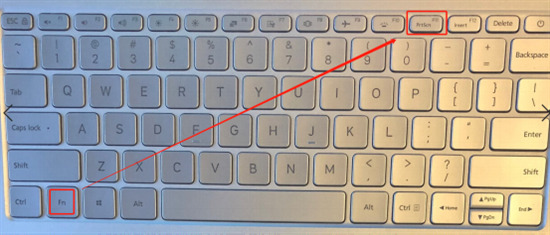
方法二、
1.登陆QQ,在QQ的一个聊天框中点击“剪刀”按钮,即可截图;

2.直接登陆QQ后,使用快捷键“Ctrl+Alt+A”,即可选中需要截图的画面。
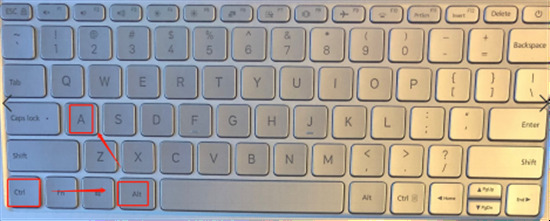
方法三、
1.登陆微信,在微信的一个聊天框中点击“剪刀”按钮,即可截图;

2.直接登陆微信后,使用快捷键“Alt+A”,即可选中需要截图的画面。

以上就是小编为大家带来的笔记本电脑怎么截图的方法了,希望能解决大家的问题。
该文章是否有帮助到您?
常见问题
- monterey12.1正式版无法检测更新详情0次
- zui13更新计划详细介绍0次
- 优麒麟u盘安装详细教程0次
- 优麒麟和银河麒麟区别详细介绍0次
- monterey屏幕镜像使用教程0次
- monterey关闭sip教程0次
- 优麒麟操作系统详细评测0次
- monterey支持多设备互动吗详情0次
- 优麒麟中文设置教程0次
- monterey和bigsur区别详细介绍0次
系统下载排行
周
月
其他人正在下载
更多
安卓下载
更多
手机上观看
![]() 扫码手机上观看
扫码手机上观看
下一个:
U盘重装视频











